Palieliniet Alt+Tab sīktēlus operētājsistēmās Windows 8 un Windows 7
Operētājsistēmās Windows 7 un Windows 8 logu pārslēdzējam Alt + Tab ir vairākas slepenas slēptas opcijas. Izmantojot šīs opcijas, varat mainīt Alt + Tab izskatu un palielināt sīktēlus, lai tie būtu vieglāk saskatāmi. Varat arī pielāgot piemales un atstarpes. Lūk, kā to var izdarīt.
Reklāma
Vērtības, kuras varat pielāgot, katrā Windows versijā atšķiras. Piemēram, operētājsistēmā Windows 7 Alt + Tab logu pārslēdzējs ir elastīgāks un tam ir vairāk vērtību. Operētājsistēmā Windows 8 vērtību kopa ir samazināta, un operētājsistēmā Windows 10 tā ir pilnīgi atšķirīga.
Sīkāk apskatīsim pielāgojamās vērtības.

Alt+Tab pielāgojumi operētājsistēmā Windows 7
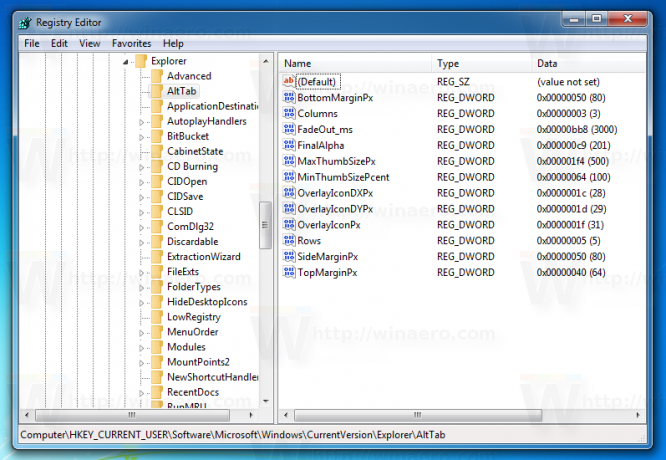
Sistēmā Windows 7 ir pieejamas vairākas reģistra opcijas Alt+Tab logu pārslēdzējam. Lai tos piemērotu, jums jāveic šādas darbības.
- Atvērt Reģistra redaktors.
- Dodieties uz šādu atslēgu:
HKEY_CURRENT_USER\Software\Microsoft\Windows\CurrentVersion\Explorer\AltTab
Ja jums nav šādas atslēgas, vienkārši izveidojiet to.
Padoms: Skat kā ar vienu klikšķi pāriet uz vajadzīgo reģistra atslēgu. - Šeit varat izveidot tālāk minētās vērtības.
Visām vērtībām ir jābūt 32 bitu DWORD tipa vērtībām. Gadījumā, ja esat darbojas 64 bitu Windows versija, jums joprojām ir jāizmanto 32 bitu DWORD vērtība. - Pēc jebkuras vērtības maiņas tas ir jādara restartējiet programmu Explorer lai izmaiņas stātos spēkā.
MaxThumbSizePx - iestata sīktēlu priekšskatījuma izmēru. Iestatiet tā vērtību datus intervālos no 100 līdz 500 decimāldaļās. Šī vērtība nedarbosies, kā paredzēts, kamēr neiestatīsit citu vērtību ar nosaukumu MinThumbSizePcent.
MinThumbSizePcent - nosaka minimālo iespējamo sīktēla izmēru procentos. Procentuālā daļa tiks aprēķināta no MaxThumbSizePx vērtības. Tātad, lai iegūtu sīktēlus, kuru izmērs ir tieši tāds pats kā MaxThumbSizePx, iestatiet MinThumbSizePcent uz 100 decimāldaļās.
ThumbSpacingXPx - horizontāla atstarpe starp sīktēliem. Iestatiet šīs vērtības datus intervālos no 1 līdz 200 decimāldaļās.
ThumbSpacingYPx - vertikāla atstarpe starp sīktēliem. Iestatiet šīs vērtības datus intervālos no 1 līdz 200 decimāldaļās.
SideMarginPx - šī vērtība nosaka sīktēla piemaļu no Alt+Tab pārslēgšanas loga kreisās un labās malas. Iestatiet tā vērtību datus no 1 līdz 60 decimāldaļās.
TopMarginPx - šī vērtība nosaka sīktēla piemaļu no Alt+Tab pārslēgšanas loga augšējās malas. Iestatiet tā vērtību datus no 1 līdz 60 decimāldaļās.
BottomMarginPx - definē sīktēlu piemaļu no Alt+Tab pārslēgšanas loga apakšējās malas. Iestatiet tā vērtību datus no 1 līdz 60 decimāldaļās.
OverlayIconPx - norāda lietotnes ikonas izmēru, kas redzama dialoglodziņā Alt+Tab pie loga sīktēla. Derīgās vērtības ir no 0 līdz 64 decimāldaļās, lai gan, iestatot jebkuru vērtību, kas lielāka par 32, ikonas tiek rādītas pikseļos. Windows neizmanto asāku, augstākas izšķirtspējas ikonu. Tas vienkārši mērogo 32 x 32 ikonu.
OverlayIconDXPx - norāda lietotnes ikonas horizontālo pozīciju.
OverlayIconDYPx - norāda lietotnes ikonas vertikālo pozīciju.
Kolonnas - norāda kolonnu skaitu Alt+Tab dialoglodziņā.
Rindas - norāda rindu skaitu, kas būs Alt+Tab dialoglodziņā.
FadeOut_ms - definē milisekundes, kuru laikā Alt+Tab dialoglodziņš pazudīs, pārslēdzoties uz darbvirsmu, izmantojot taustiņu kombināciju Alt+Tab. Vērtība ir decimāldaļās. Mēģiniet iestatīt to uz 3000.
FinalAlpha - nosaka dialoglodziņa Alt+Tab caurspīdīguma līmeni decimāldaļās. Mēģiniet iestatīt to uz 50.
Vēlreiz man tas jāatkārto restartējot Explorer ir nepieciešams, jo dažas vērtības nedarbojas uzreiz.
Alt+Tab pielāgojumi operētājsistēmā Windows 8

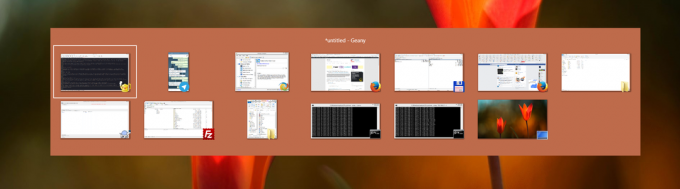 Operētājsistēmā Windows 8 Microsoft noņēma daudzas vērtības, kas bija pieejamas operētājsistēmā Windows 7. Šeit ir norādīti uzlabojumi, ko varat izmantot operētājsistēmā Windows 8.
Operētājsistēmā Windows 8 Microsoft noņēma daudzas vērtības, kas bija pieejamas operētājsistēmā Windows 7. Šeit ir norādīti uzlabojumi, ko varat izmantot operētājsistēmā Windows 8.
MaxThumbSizePx - iestata sīktēlu priekšskatījuma izmēru. Iestatiet tā vērtību datus intervālos no 100 līdz 500 decimāldaļās. Šī vērtība nedarbosies, kā paredzēts, kamēr neiestatīsit citu vērtību ar nosaukumu MinThumbSizePcent.
MinThumbSizePcent - nosaka minimālo iespējamo sīktēla izmēru procentos. Procentuālā daļa tiks aprēķināta no MaxThumbSizePx vērtības. Tātad, lai iegūtu sīktēlus, kuru izmērs ir tieši tāds pats kā MaxThumbSizePx, iestatiet MinThumbSizePcent uz 100 decimāldaļās.
ThumbSpacingXPx - horizontāla atstarpe starp sīktēliem. Iestatiet šīs vērtības datus intervālos no 1 līdz 200 decimāldaļās.
ThumbSpacingYPx - vertikāla atstarpe starp sīktēliem. Iestatiet šīs vērtības datus intervālos no 1 līdz 200 decimāldaļās.
SideMarginPx - šī vērtība nosaka sīktēla piemaļu no Alt+Tab pārslēgšanas loga kreisās un labās malas. Iestatiet tā vērtību datus no 1 līdz 60 decimāldaļās.
TopMarginPx - šī vērtība nosaka sīktēla piemaļu no Alt+Tab pārslēgšanas loga augšējās malas. Iestatiet tā vērtību datus no 1 līdz 60 decimāldaļās.
BottomMarginPx - definē sīktēlu piemaļu no Alt+Tab pārslēgšanas loga apakšējās malas. Iestatiet tā vērtību datus no 1 līdz 60 decimāldaļās.
OverlayIconPx - norāda lietotnes ikonas izmēru, kas redzama dialoglodziņā Alt+Tab pie loga sīktēla. Derīgās vērtības ir no 0 līdz 64 decimāldaļās, lai gan, iestatot jebkuru vērtību, kas lielāka par 32, ikonas tiek rādītas pikseļos. Windows neizmanto asāku, augstākas izšķirtspējas ikonu. Tas vienkārši mērogo 32 x 32 ikonu.
OverlayIconDXPx - norāda lietotnes ikonas horizontālo pozīciju.
OverlayIconDYPx - norāda lietotnes ikonas vertikālo pozīciju.
Tātad operētājsistēmā Windows 8 Microsoft ir noņēmis iespēju mainīt rindas, kolonnas un ar caurspīdīgumu saistītos iestatījumus.
Kā ar Windows 10?

Operētājsistēmā Windows 10 Alt+Tab ir neanimēta versijaUzdevuma skats" funkcija, kas arī ievieš virtuālos galddatorus operētājsistēmā Windows 10. Tam ir savs interesants slēpto uzlabojumu komplekts, taču neviens no iepriekš minētajiem uzlabojumiem nav piemērojams.
Es apskatīju Alt+Tab pielāgojumus operētājsistēmai Windows 10 šādos rakstos:
- Mainiet Alt+Tab caurspīdīgumu operētājsistēmā Windows 10
- Paslēpiet atvērtos logus, izmantojot taustiņu kombināciju ALT+TAB operētājsistēmā Windows 10
- Kā iegūt veco Alt Tab dialoglodziņu sistēmā Windows 10
Ja vēlaties ietaupīt savu laiku un ātri spēlēt ar visiem šiem uzlabojumiem operētājsistēmās Windows 10, Windows 8 un Windows 7, varat izmantot Winaero Tweaker.
- Lejupielādēt Winaero Tweaker.
- Palaidiet to un dodieties uz Izskats\Alt+Tab Izskats:
Operētājsistēmās Windows 8 un Windows 7 tas nodrošina šādas opcijas:
Operētājsistēmā Windows 10 tas izskatās šādi:
- Pielāgojiet vajadzīgās opcijas un restartējiet Explorer, kad tas tiek prasīts.
Korporācija Microsoft nav nodrošinājusi lietotāja saskarni nevienai no šīm opcijām. Lietotājam ir jārediģē reģistrs vai jāizmanto trešās puses lietotnes, lai iegūtu vēlamo Alt+Tab logu pārslēdzēja izskatu.
Pastāstiet mums, kādi uzlabojumi jums patīk: palielināts sīktēla izmērs, palielinātas piemales vai atstarpes utt. Varbūt esat apmierināts ar Alt+Tab noklusējuma izskatu? Personīgi es uzskatu, ka sīktēli ir pārāk mazi, lai identificētu lietotni, it īpaši, ja ir atvērti vairāki vienas lietotnes logi.
Pastāstiet mums savu viedokli komentāros.


